앞면
이 섹션에서는 서버 앞면의 제어 장치, LED 및 커넥터에 대한 정보를 제공합니다.
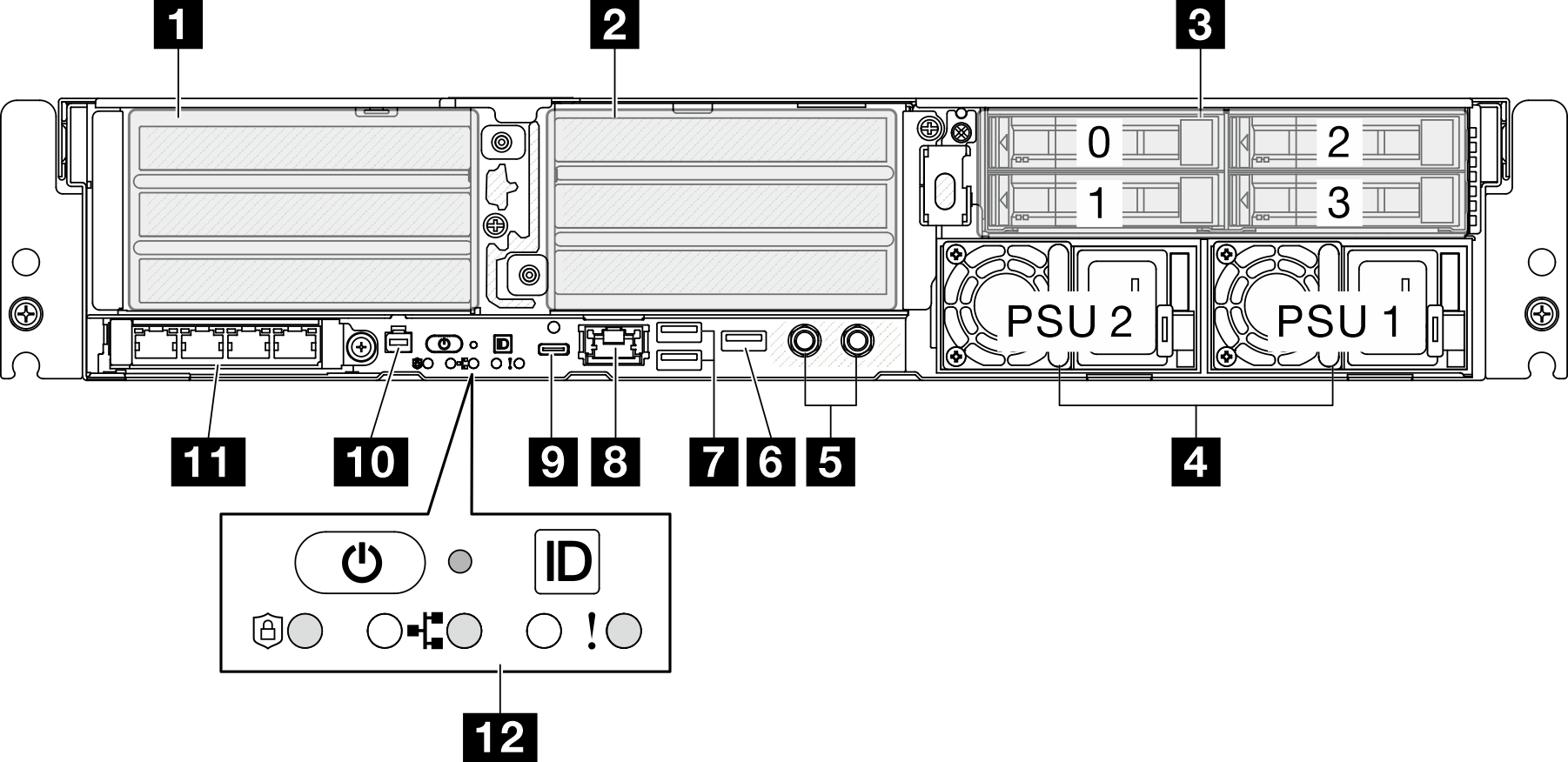
1/2 PCIe 라이저 어셈블리
이 라이저 어셈블리에 PCIe 어댑터를 설치하십시오. PCIe 라이저 어셈블리에 해당하는 PCIe 슬롯은 다음 표를 참조하십시오.
| PCIe 라이저 어셈블리 | PCIe 슬롯(위에서부터) |
|---|---|
| 1 PCIe 라이저 1 |
주
|
| 2 PCIe 라이저 2 주 PCIe 라이저 2는 옵션 사항입니다. PCIe 라이저 2가 없는 모델은 라이저 블랭크 필러가 함께 제공됩니다. |
주
|
3 앞면 드라이브 베이(베이 0-3)
2.5인치 드라이브를 이 베이에 설치하십시오. 자세한 정보는 앞면 핫 스왑 드라이브 설치를 참조하십시오.
4 전원 공급 장치 베이(PSU 1-2)
전원 공급 장치를 이 베이에 설치하고 전원 코드를 전원 공급 장치에 연결하십시오. 전원 코드가 제대로 연결되어 있는지 확인하십시오. SE455 V3에서는 다음 유형의 전원 공급 장치를 지원합니다.
1800W Platinum, 입력 전원 230VAC
1100W 티타늄, 입력 전원 230VAC
1100W Platinum, 입력 전원 115-230VAC
1100W -48V DC 전원 공급 장치
전원 공급 장치 LED에 대한 자세한 정보는 전원 공급 장치 LED를 참조하십시오.
5 접지점
접지 와이어를 나사산 스터드에 연결합니다.
6 USB 2.0 Type-A 커넥터(Lenovo XClarity Controller 관리 기능)
Lenovo XClarity Controller에 대한 연결은 주로 Lenovo XClarity Controller 모바일 응용 프로그램을 실행하는 모바일 장치를 이용하는 사용자를 대상으로 합니다. 모바일 장치가 이 USB 포트에 연결되면 장치에서 실행중인 모바일 응용 프로그램과 Lenovo XClarity Controller 간에 USB를 통한 이더넷 연결이 설정됩니다.
한 가지 모드만 지원됩니다.
BMC 전용 모드
이 모드에서 USB 포트는 항상 Lenovo XClarity Controller에만 연결됩니다.
7 USB 3.2 Gen 1(5Gbps) Type-A 커넥터(USB 포트 1-2)
마우스, 키보드 또는 기타 장치와 같은 USB 장치를 이 커넥터 중 하나에 연결하십시오.
8 XCC 시스템 관리 포트(10/100/1000Mbps RJ-45)
서버에는 Lenovo XClarity Controller(XCC) 기능 전용 1GbE RJ-45 커넥터가 있습니다. 시스템 관리 포트를 통해 이더넷 케이블로 노트북을 관리 포트에 연결하여 Lenovo XClarity Controller에 직접 액세스할 수 있습니다. 랩톱에서 IP 설정을 수정하여 서버 기본 설정과 동일한 네트워크에 있는지 확인하십시오. 전용 관리 네트워크에서는 프로덕션 네트워크에서 관리 네트워크 트래픽을 물리적으로 분리하여 보안을 강화합니다.
9 USB 3.2 Gen 1(5Gbps) Type-C 커넥터(디스플레이 지원)(USB 포트 3)
마우스, 키보드, 모니터 또는 기타 장치 등의 USB 장치를 이 커넥터 중 하나에 연결하십시오. 이 커넥터는 디스플레이를 지원합니다.
11 OCP 3.0 모듈(슬롯 9)
슬롯 9는 NC-SI를 지원합니다.
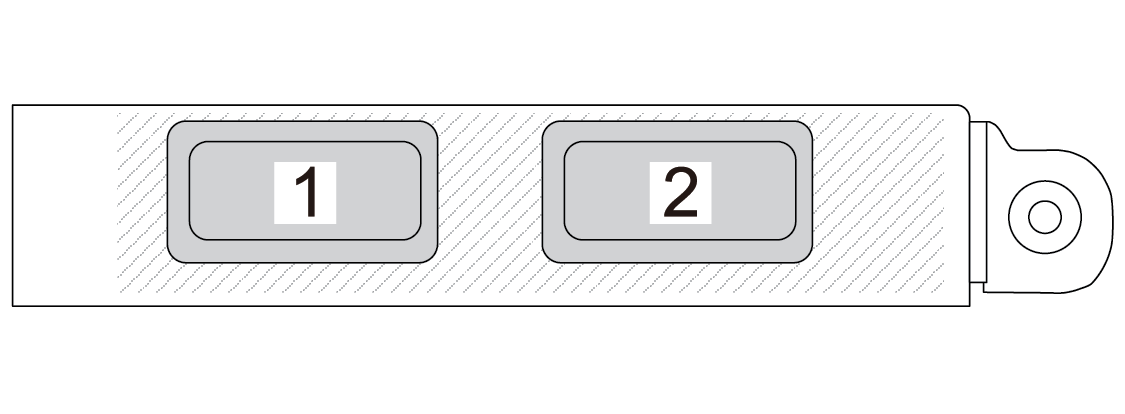
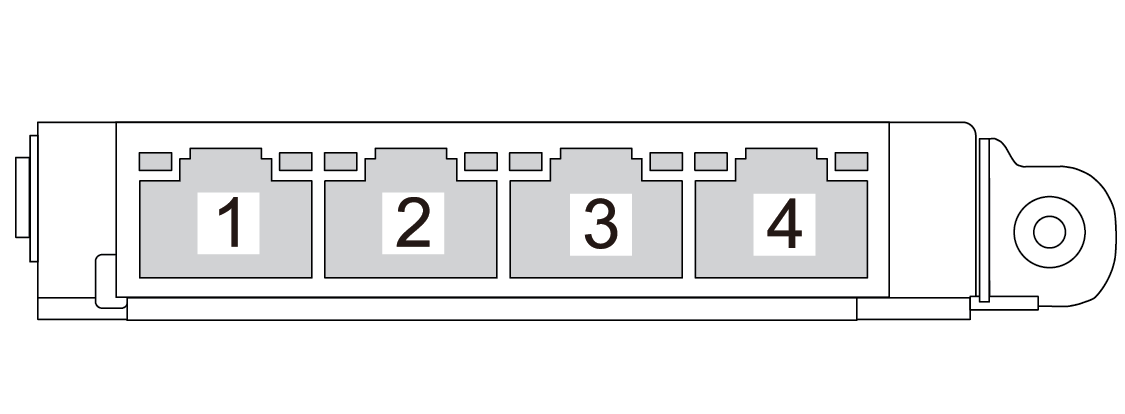
12 시스템 버튼 및 LED
전원 상태 LED(녹색)가 있는 전원 버튼
보안 LED(녹색)
NMI 버튼
프로세서에 대해 NMI(마스크 불가능 인터럽트)를 강제 실행하려면 이 버튼을 누르십시오. 이 버튼을 누르려면 연필이나 클립을 펴서 그 끝을 사용해야 할 수도 있습니다. 이 버튼을 사용하여 블루 스크린 메모리 덤프를 강제 실행할 수도 있습니다. Lenovo 지원에서 지시하는 경우에만 이 버튼을 사용하십시오.
네트워크 활동 LED(녹색)
시스템 ID LED(파란색)가 있는 시스템 ID 버튼
- 시스템 오류 LED(노란색)
자세한 정보는 앞면 LED의 내용을 참조하십시오.
앞면 I/O 필러
커넥터를 사용하지 않을 경우 I/O 필러를 설치하십시오. 필러의 제대로 된 보호 없이는 커넥터가 손상될 수 있습니다.
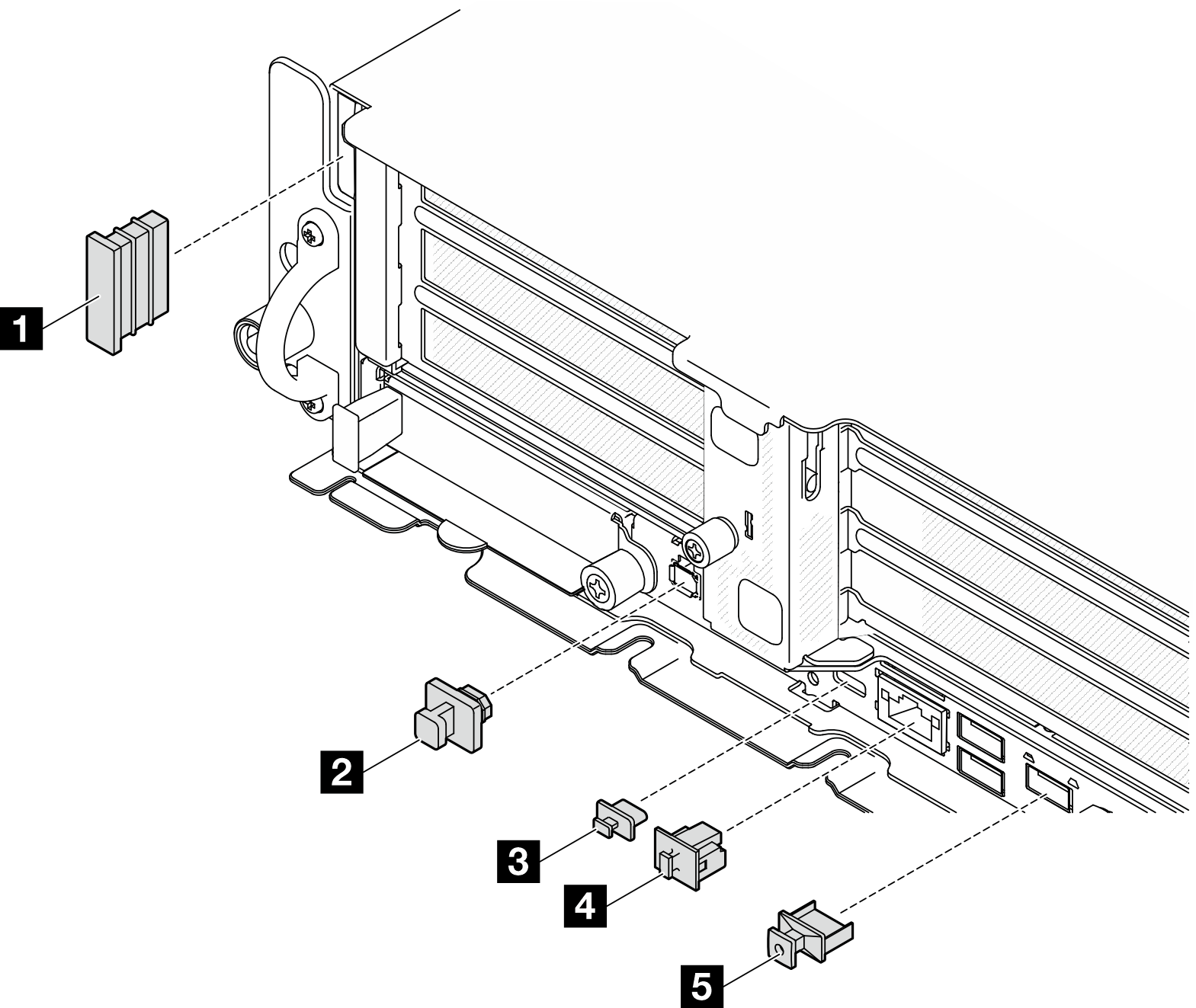
| 1 보안 베젤 슬롯 필러(x2) | 4 RJ-45 필러(x1) |
| 2 외부 진단 핸드셋 커넥터 필러(x1) | 5 USB Type-A 필러(x3) |
| 3 USB Type-C 필러(x1) |